Como acessar seus arquivos de bash do Ubuntu no Windows (e sua unidade de sistema do Windows no Bash)

instalados na Loja (como o Ubuntu e o openSUSE) mantêm seus arquivos em uma pasta oculta . Você pode acessar esta pasta para fazer backup e visualizar arquivos. Você também pode acessar seus arquivos do Windows a partir do shell Bash.
Não modificar arquivos do Linux com o Windows Tools
A Microsoft avisa sobre a adição ou modificação de arquivos do Linux com o software do Windows. Isso pode causar problemas de metadados ou corrupção de arquivo, e pode forçá-lo a desinstalar e reinstalar sua distribuição Linux para consertá-lo. No entanto, você ainda pode visualizar e fazer backup de seus arquivos Linux usando o software Windows, e isso não causará problemas.
Em outras palavras, trate a pasta Linux como se fosse somente leitura no Windows. Não use nenhuma ferramenta do Windows, incluindo aplicativos gráficos ou ferramentas de linha de comando, para modificá-los. Não crie novos arquivos dentro dessas pastas usando as ferramentas do Windows.
Se você deseja trabalhar com um arquivo dos ambientes Linux e Windows, deverá criá-lo no sistema de arquivos do Windows. Por exemplo, se você tiver uma pasta em C: project no Windows, também poderá acessá-la em / mnt / c / project no ambiente Linux. Como ele é armazenado no sistema de arquivos do Windows e acessado em / mnt / c, é seguro modificar o arquivo com as ferramentas Windows ou Linux.
Onde o Windows armazena os arquivos do Linux
Seu sistema de arquivos Linux é armazenado em um arquivo. pasta oculta por uma razão, como a Microsoft não quer que você mexa com ela. Mas, se você precisar visualizar ou fazer backup de alguns arquivos, você os encontrará armazenados em uma pasta oculta. Para acessá-lo, abra o Gerenciador de arquivos e conecte o seguinte endereço na barra de endereços:
% userprofile% AppData Local Packages
(Isso leva você paraC: Users NAME AppData Local PackagesVocê também pode mostrar pastas ocultas no File Explorer e navegar aqui manualmente, se preferir.
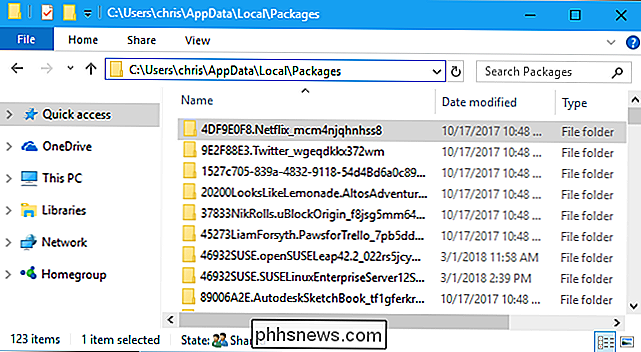
Nesta pasta, clique duas vezes na pasta da distribuição Linux cujos arquivos você deseja visualizar:
- Ubuntu : CanonicalGroupLimited.UbuntuonWindows_79rhkp1fndgsc
- openSUSE Leap 42 : 46932SUSE.openSUSELeap42.2_022rs5jcyhyac
- SUSE Linux Enterprise Server 12 : 46932SUSE.SUSELinuxEnterpriseServer12SP2_022rs5jcyhyac
Os nomes dessas pastas podem mudar um pouco Basta procurar uma pasta com o nome da distribuição Linux.
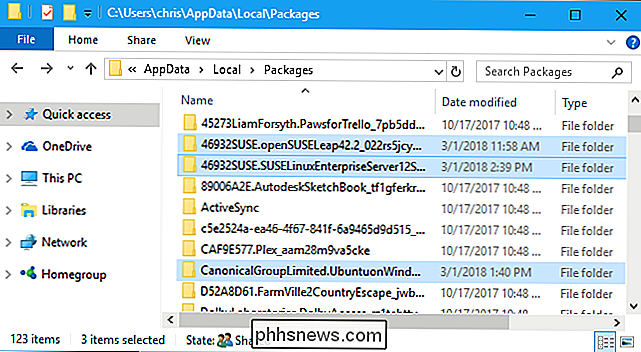
Na pasta da distribuição Linux, clique duas vezes na pasta “LocalState” e clique duas vezes na pasta “rootfs” para ver seus arquivos.
Em outras palavras, os arquivos são armazenados em:
C: Usuários NAME AppData Local Pacotes DISTRO_FOLDER Loca lState rootfs
Observação : nas versões anteriores do Windows 10, esses arquivos eram armazenados em C: Users Name AppData Local lxss. Isso mudou a partir da Atualização de criadores de outono.
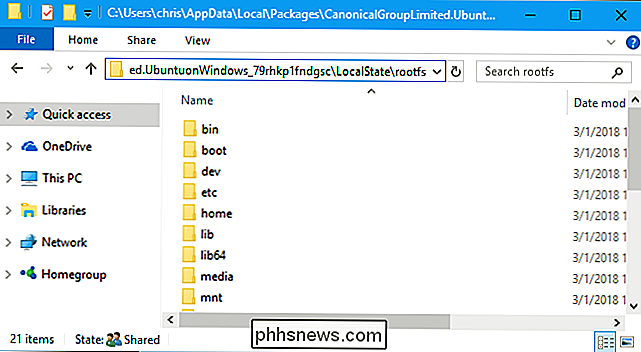
Para exibir os arquivos armazenados em sua pasta pessoal, clique duas vezes na pasta "home" e clique duas vezes em seu nome de usuário UNIX.
Lembre-se, não modifique nenhum. desses arquivos ou adicione arquivos a essas pastas no Gerenciador de Arquivos!
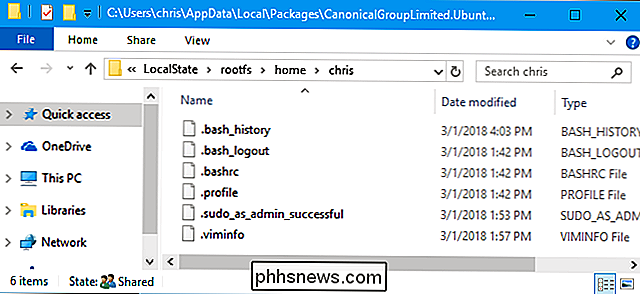
Onde a Unidade do Sistema do Windows Aparece no Linux
O Windows Subsystem para Linux disponibiliza a unidade completa do sistema Windows para que você possa trabalhar com os mesmos arquivos nos dois ambientes . No entanto, o ambiente Bash não apenas despeja você em sua unidade C: . Em vez disso, ele o coloca no diretório inicial da sua conta UNIX no sistema de arquivos do ambiente Linux.
Sua unidade do sistema Windows e outras unidades conectadas são expostas no diretório / mnt /, onde outras unidades são tradicionalmente disponibilizadas no diretório Linux estrutura. Especificamente, você encontrará a unidade C: no seguinte local no ambiente Bash:
/ mnt / c
Para alterar para este diretório com o comandocd, digite:
cd / mnt / c
Se você tiver uma unidade D:, você a encontrará em / mnt / d, e assim por diante.
Por exemplo, para acessar um arquivo armazenado em C: Users Chris Downloads File.txt, você usaria o caminho /mnt/c/Users/Chris/Downloads/File.txt no ambiente Bash. E sim, é sensível a maiúsculas e minúsculas, então você precisa de “Downloads” e não “downloads”.
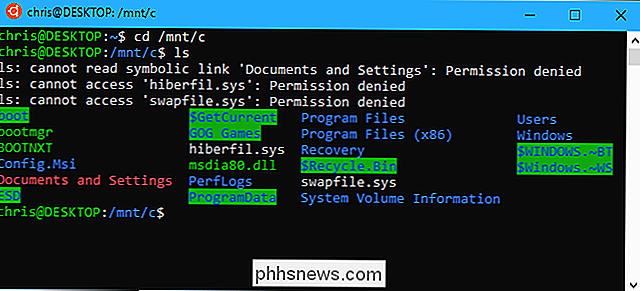
RELACIONADOS: Como montar unidades removíveis e locais de rede no subsistema do Windows para Linux
Você também pode montar unidades externas e locais de rede para acessar mais arquivos no ambiente Linux.
Observe que, ao acessar o Windows arquivos de sistema, o seu ambiente de shell Bash tem as permissões com as quais foi lançado. Se você o lançou normalmente a partir do atalho, ele terá as mesmas permissões de acesso que a sua conta de usuário do Windows.
Por exemplo, se você quiser acessar uma pasta do sistema, sua conta de usuário não tem permissão para acessar, você É necessário clicar com o botão direito do mouse no atalho do shell Bash e selecionar “Executar como administrador” para iniciar o shell Bash com privilégios de administrador do Windows.
Isso funciona como o prompt de comando, que precisa ser iniciado como administrador se você precisar de acesso de gravação para arquivos somente administradores, ou acesso de gravação aos arquivos do sistema. Você não pode simplesmente usarsudono ambiente Bash.

Como desabilitar links do site ao colar texto no OneNote
Quando você cola texto de uma página da Web no OneNote, ele não cola apenas o texto. Você também obterá um link para a página da web da qual você tirou. Você pode desabilitar esse recurso se desejar, forçando o OneNote a colar apenas o texto realmente copiado. OneNote vs OneNote 2016. Infelizmente, você só pode desabilitar esse recurso na versão clássica de área de trabalho do OneNote, chamada “OneNote 2016 ”.

Como mover uma janela perdida e fora da tela de volta para sua área de trabalho
Se você alguma vez teve uma janela sendo movida para fora da tela, sabe que pode ser frustrante não conseguir para arrastá-lo de volta. Temos algumas maneiras de mover essas janelas desonestos de volta para a sua área de trabalho. Esse pequeno problema pode acontecer por vários motivos diferentes. O mais comum é se você tem um monitor secundário que às vezes é conectado e às vezes não - algo que é bastante comum para usuários de laptop.



